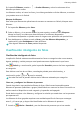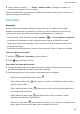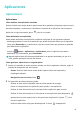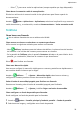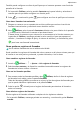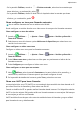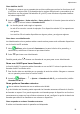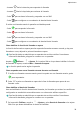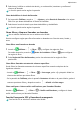MadiaPad M6 User Manual-(SCM-AL09&W09,EMUI10.1_01,ES)
Table Of Contents
- Índice
- Información esencial
- Gestos básicos
- Navegación del sistema
- Cómo bloquear y desbloquear la pantalla
- Iconos de estado y notificaciones
- Selectores de accesos directos
- Widgets de la pantalla principal
- Cómo configurar el fondo de pantalla
- Cómo ver y borrar notificaciones
- Cómo configurar los ajustes de sonido
- Modo de pantalla dividida y ventana flotante
- Ventanas múltiples
- Cómo habilitar el modo de pantalla dividida desde el Dock de ventanas múltiples
- Cómo mostrar la ventana flotante del Dock de ventanas múltiples
- Cómo alternar entre pantalla dividida y ventana flotante
- Cómo arrastrar y soltar archivos entre las aplicaciones con Ventanas múltiples
- Cómo añadir, mover o eliminar una aplicación del Dock de ventanas múltiples
- Cómo deshabilitar Ventanas múltiples
- Multiplicador de aplicaciones
- Ventanas múltiples
- Cómo encender, apagar o reiniciar el dispositivo
- Carga
- Phone Clone
- Cómo introducir texto
- Funciones inteligentes
- Cámara y Galería
- Cómo abrir la aplicación Cámara
- Cómo capturar fotos panorámicas
- Pintura con luz
- Cómo capturar fotos HDR
- Fotos con movimiento
- Modo Documentos
- Cómo grabar vídeos
- Filtros
- Cómo configurar los ajustes de la cámara
- Cómo gestionar la Galería
- Clasificación inteligente de fotos
- Recuerdos
- Aplicaciones
- Aplicaciones
- Teléfono
- Cómo hacer una llamada
- Cómo gestionar registros de llamadas
- Cómo configurar un tono para llamadas entrantes
- Cómo usar VoLTE para hacer llamadas
- Cómo usar VoWiFi para hacer llamadas
- Cómo gestionar llamadas entrantes
- Cómo filtrar y bloquear llamadas no deseadas
- Función Emergencia SOS y llamadas de emergencia
- Cómo realizar operaciones durante una llamada
- Cómo usar el buzón de voz
- Bloc de notas
- App gemela
- Cómo acceder rápidamente a las funciones de aplicaciones de uso frecuente
- Sugerencias
- Contactos
- Mensajes
- Calendario
- Reloj
- Grabadora
- Correo
- Calculadora
- Linterna
- Optimizador
- Phone Clone
- HiSuite
- Ajustes
- Cómo buscar elementos en Ajustes
- Wi-Fi
- Bluetooth
- Datos móviles
- Más conexiones
- Pantalla principal y fondo de pantalla
- Cómo gestionar la pantalla principal
- Cómo mover el icono de una aplicación en la pantalla principal
- Cómo mantener alineados los iconos de la pantalla principal
- Cómo bloquear las posiciones de los iconos de la pantalla principal
- Cómo seleccionar el diseño de la pantalla principal
- Cómo colocar los iconos de aplicaciones en carpetas
- Cómo añadir iconos de aplicaciones a una carpeta o como eliminarlos
- Cajón de aplicaciones
- Cómo gestionar la pantalla principal
- Pantalla y brillo
- Sonidos y vibración
- Notificaciones
- Datos biométricos y contraseña
- Aplicaciones
- Almacenamiento
- Seguridad
- Privacidad
- Servicios de localización
- Espacio Privado
- Espacio Privado: Habilitación y acceso
- Cómo ocultar o desocultar el acceso a Espacio Privado
- Transferencia de archivos entre Espacio Principal y Espacio Privado
- Cómo restablecer la contraseña para Espacio Privado
- Cómo transferir datos de Espacio Privado a su dispositivo nuevo
- Cómo eliminar Espacio Privado
- Gestión de permisos
- Funciones de accesibilidad
- Usuarios y cuentas
- Sistema y actualizaciones
- Acerca del teléfono
- Batería
2 Seleccione y habilite un método de desvío y, a continuación, introduzca y conrme el
número de deseado.
La función puede variar según el operador.
Cómo deshabilitar el desvío de llamadas
1 En la pantalla Teléfono, acceda a > Ajustes y pulse Desvío de llamadas en la tarjeta
SIM en la que desea deshabilitar el desvío de llamadas.
2 Seleccione el modo de desvío que desee deshabilitar y deshabilítelo.
La función puede variar según el operador.
Cómo ltrar y bloquear llamadas no deseadas
No se admiten llamadas de voz en tabletas solo WLAN.
Permite congurar reglas para ltrar llamadas no deseadas con nes de venta, fraude y
otros.
Cómo ltrar una llamada no deseada
1 Acceda a Teléfono > > Filtro > y congure las reglas de ltro.
De modo alternativo, acceda a Gestor de la tableta > Filtro > para congurar
las reglas de ltro.
2 Pulse Reglas de ltro de llamadas y active los selectores de las reglas de ltro
pertinentes.
Cómo ltrar llamadas entrantes de números especícos
Puede ltrar las llamadas entrantes de números especícos usando cualquiera de los
siguientes métodos:
• Acceda a Teléfono > > Filtro > > Lista negra, pulse y después añada los
números de teléfono que desea ltrar.
• En la pantalla de Teléfono, pulse la pestaña Contactos ubicada en la parte inferior, pulse el
contacto que desea ltrar y después acceda a > Añadir a la lista negra.
Cómo congurar si desea recibir noticaciones para llamadas ltradas
Acceda a Teléfono > > Filtro > > Recibir noticaciones y congure si desea
recibir noticaciones por llamadas ltradas.
Función Emergencia SOS y llamadas de emergencia
Esta función no se admite en tabletas solo WLAN.
Aplicaciones
37